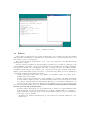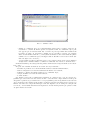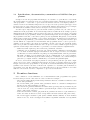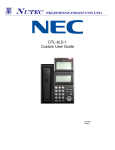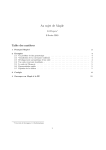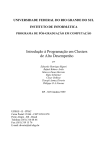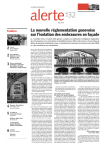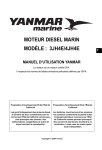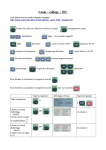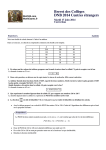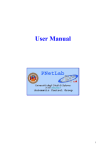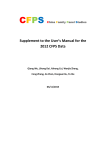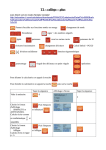Download TP 1 : Initiation à l`environnement Caml (CPP – 1re année)
Transcript
TP 1 : Initiation à l’environnement Caml
(CPP – 1re année)
Février 2006
Ce premier TP a pour but de vous initier à l’utilisation de l’environnement Caml sous Windows, à illustrer les notions de base vues en cours et à apporter quelques compléments pratiques,
notamment au sujet de la manipulation de chaînes de caractères.
1
Présentation de l’environnement OCaml pour Windows
et méthodologie
Remarque : ceux qui désirent installer l’environnement OCaml sur leur(s) machine(s) personnelle(s), peuvent le trouver sur la page http://caml.inria.fr/download.fr.html. Crimson
Editor est lui aussi librement disponible, mais sur le site http://www.crimsoneditor.com.
Enfin, après l’installation de OCaml, un fichier d’initialisation .ocamlinit doit être placé dans
le dossier Objective Caml. Ce fichier est disponible sur le bureau virtuel http://grenoble.bv.
rhone-alpes.fr/personal/mohrr_inpg/cpp_enseignants/ dans la bibliothèque Documents
Info-CPP/Autres.
On peut accéder à de la documentation sur OCaml à partir de http://caml.inria.fr/
ocaml/release.fr.html.
1.1
Prise en main
Pour commencer, lancer l’application OCaml (Menu Démarrer, Programmes, Objective Caml
puis Objective Caml ). L’environnement Caml vous présente alors deux fenêtres1 :
– la fenêtre principale qui permet de saisir des phrases pouvant s’étendre sur plusieurs lignes
(la fin d’une ligne ne se confond pas avec la fin d’une phrase). Les différents mots d’une
phrase peuvent être séparés par un ou plusieurs espaces. La fin de la phrase est indiquée
par deux points-virgules accolés (;;) et est suivie d’un retour chariot (touche « Entrée »)
pour la soumettre au système Caml. Si un appui sur la touche « Entrée » n’est pas précédé
par ;;, il provoque simplement un retour à la ligne.
Après chaque ligne saisie, OCaml affiche un résumé de ce que l’on vient de taper (le type
et la représentation) ;
– la fenêtre d’entrées/sorties (intitulée Caml graphics) où seront effectués les affichages du
programme, et où seront lues les valeurs entrées par l’utilisateur.
La figure 1 montre un dialogue avec le système Caml et le rôle des différentes fenêtres.
Remarquez que l’on peut saisir au plus une phrase par ligne.
1 Si une seule fenêtre s’ouvre, et que le texte Modifié pour les CPP INPG n’apparaît pas, le fichier .ocamlinit
est mal installé.
1
Fig. 1 – Fenêtres de Caml
1.2
Édition
Il est possible de sauvegarder le contenu de l’historique ou de la fenêtre de saisie du terminal
dans un fichier en utilisant la commande Save du menu File (le contenu sauvegardé sera celui
de la fenêtre active à ce moment là).
Des fonctions d’édition élémentaires (copier/couper/coller/imprimer sont disponibles dans
les menus File et Edit).
Pour des petits programmes de quelques lignes, travailler avec la fenêtre de principale peut
s’avérer suffisant. Cependant, lorsque l’on travaille sur des programmes un peu plus volumineux,
cette méthode devient vite contraignante. En effet, à chaque fois que l’on souhaite modifier
la définition d’une fonction (par exemple pour corriger une erreur que le système Caml nous a
signalé), il faut entièrement retaper la fonction, ce qui devient vite pénible. Ce mode d’utilisation
à également d’autres inconvénients plus graves :
– lorsque Caml signale une erreur, il est difficile de déterminer quelle est la ligne du programme qui pose problème ;
– lorsqu’on apporte une modification à un programme, on a tendance à modifier directement
le texte dans la fenêtre de saisie de l’environnement Caml. Il est très fréquent d’oublier
de conserver dans un fichier les changements effectués de cette manière. Finalement, cela
aboutit souvent à des versions incohérentes de programmes et à beaucoup de temps perdu.
Pour éviter ces désagréments, nous vous demandons d’utiliser systématiquement la méthode
suivante pour les TP d’informatique :
– n’écrivez jamais directement vos programmes dans la fenêtre de l’environnement Caml.
Pour chaque TP, créez (au moins) un fichier avec l’éditeur « Crimson Editor » (cf. figure 2) :
dans le menu File, choisir New pour créer un nouveau fichier puis Save as pour l’enregistrer ;
– pour tester votre programme :
– enregistrez les dernières modifications de votre fichier avec l’éditeur (menu File, commande Save) ;
2
Fig. 2 – Crimson editor
– utilisez la commande Open de l’environnement Caml. Celle-ci permet d’envoyer directement le contenu du fichier spécifié au système Caml. La commande Open peut
être appelée par le biais du menu File ou bien l’on peut taper #use directement dans
la fenêtre de saisie, en précisant le chemin d’accès au fichier concerné, par exemple
#use "D:/Fichiers/test.ml";;. Si le système Caml détecte une erreur dans une phrase
soumise avec la commande Open, il indique l’endroit du fichier où se trouve l’erreur (numéros de ligne et de caractère) ;
– on peut ensuite revenir à l’editeur de texte, pour corriger l’erreur. Pour voir les numéros
de ligne dans « Crimson Editor », utiliser la commande Line Numbers du menu View.
Les fichiers utilisés pour sauvegarder des phrases Caml doivent obligatoirement avoir l’extension « .ml ».
On peut donc résumer la méthode de travail de la façon suivante :
– travailler en parallèle avec l’environnement Caml et l’éditeur Crimson Editor ;
– saisir et enregistrer vos fonctions Caml dans un fichier avec l’éditeur ;
– soumettre ce fichier au système Caml avec la commande Open ;
– corriger/modifier vos fonctions dans l’éditeur ;
– et ainsi de suite. . .
Par ailleurs, nous vous recommandons également de conserver une copie de tous les programmes que vous écrirez lors des séances de TP : vous aurez un compte-rendu à rendre pour
chaque TP à partir de la prochaine séance et ces programmes pourront également vous aider lors
de vos révisions pour l’examen de fin d’année. Conservez toujours (au moins) deux copies de vos
fichiers : une sur votre compte informatique et une sur disquette (ou clé USB pour ceux qui sont
à la mode) : les incidents matériels sont fréquents et il vaut mieux prévenir que perdre le fruit
de quatre heures de travail !
3
1.3
Spécifications, documentation, commentaires et lisibilité d’un programme
Lorsque l’on écrit un programme informatique, on s’attend à ce qu’il effectue correctement
un certain nombre d’opérations. Pour cela, il est important d’établir clairement les spécifications
d’un programme — c’est-à-dire ce qu’on attend de lui dans tous les cas de figure possibles —
avant de l’écrire. Pour l’instant, l’importance de cet aspect ne vous a peut-être pas frappé car les
fonctions vues en cours et TD sont encore relativement simples, mais s’interroger par exemple
sur l’intervalle de définition d’une fonction est déjà se soucier des spécifications.
Un autre aspect important (et peut être moins évident à première vue) est celui de la documentation d’un programme. Il est bien sûr important de fournir un mode d’emploi pour les
utilisateurs d’un programme (vous n’en aurez pas besoin car vous serez à la fois les concepteurs
et utilisateurs de vos programmes) mais il est également important de bien expliquer comment
un programme fonctionne, c’est-à-dire le principe de ses algorithmes. En général, on est souvent
amené à faire évoluer un programme : pour corriger des erreurs, pour améliorer ses performances
(en changeant d’algorithme(s)), pour étendre ses fonctionnalités. . . Et l’expérience montre qu’il
est très difficile de comprendre le fonctionnement d’un programme dont le code n’a pas été documenté. C’est bien sûr le cas lorsque le programme concerné a été écrit par quelqu’un d’autre
mais cela se produit tout aussi souvent avec du code que l’on a écrit soi-même et que l’on reprend
après un certain temps ! Pour remédier à ce problème, voici deux solutions complémentaires :
– utiliser des noms explicites pour les fonctions, paramètres, variables. . .
– commenter vos programmes. Il ne faut pas obligatoirement commenter la moindre ligne
de code mais au moins expliquer brièvement le but de chaque fonction, ses éventuelles
conditions de bon fonctionnement et le principe de l’algorithme utilisé, s’il n’est pas évident.
En Caml, on utilise (* pour débuter une zone de commentaires et *) pour la terminer.
Une zone de commentaires peut être insérée n’importe où dans du code, contenir n’importe
quel texte (y compris d’autres commentaires) et s’étendre sur plusieurs lignes.
Là encore, les fonctions vues jusqu’à présent ne vous paraissent peut-être pas assez compliquées pour mériter d’être commentées mais essayez de garder ces quelques principes à l’esprit
lorsque vous écrivez des programmes et de prendre de bonnes habitudes dès ses premiers programmes. Cela devrait vous aider à mieux vous organiser et à atteindre plus facilement (et
proprement) votre but. En particulier, cela vous rendra service pour vos révisions et cela aidera
aussi les correcteurs de vos TP à comprendre ce que vous avez voulu faire.
2
Premières fonctions
Pour commencer à vous familiariser avec l’environnement Caml, programmez des petites
fonctions assez proches de celles vues en cours et en TD. Par exemple :
– une fonction somme_cubes prenant deux paramètres entiers et calculant la somme des cubes
de ses deux paramètres ;
– une fonction mult_iter prenant deux paramètres entiers et calculant la multiplication
itérative de ses deux paramètres (cf. TD1) ;
– une fonction est_pair déterminant si le nombre entier qu’on lui passe en paramètre est pair
ou non. Pour cela, vous pouvez utiliser l’opérateur mod qui calcule le reste d’une division
entière, ainsi 7 mod 3 donne 1 ;
– deux fonctions fibo1 et fibo2, qui prennent en paramètre un entier n et qui donnent le ne
terme de la suite de Fibonacci (elles correspondent aux deux versions dont parle le TD) ;
– une fonction pgcd calculant le plus grand commun diviseur (PGCD) de deux nombres
entiers. Pour cela, nous vous suggérons d’utiliser l’algorithme d’Euclide. Cet algorithme
4
part de l’observation que si r est le reste de la division de a par b, alors les diviseurs
communs de a et b sont exactement les mêmes que ceux de b et r. D’où l’équation :
PGCD(a, b) = PGCD(b, r) qui réduit le problème du calcul de PGCD à celui du PGCD
de paires de nombres entiers de plus en plus petits. C’est ainsi que PGCD(206, 40) =
PGCD(40, 6) = PGCD(6, 4) = PGCD(4, 2) = PGCD(2, 0) = 2. Il est possible de montrer
que pour n’importe quelle paire d’entiers positifs tels que a > b, ces réductions aboutissent
toujours à une paire dont le second élément est 0, et dont le premier élément est par
conséquent le PGCD recherché.
3
Manipulation de caractères et de chaînes de caractères
Les caractères sont désignés par le type char. On écrit par exemple ’a’ ’b’ ou encore ’;’.
Les caractères spéciaux courants sont ’\\’ et ’\’’ et ’\r’ et ’\t’, pour respectivement la
contre-oblique, l’apostrophe, le retour-chariot et la tabulation. Les opérateurs de comparaison
disponibles sont = et <> pour l’égalité et la différence. Les opérateurs >, <, >=, <= servent à faire
des comparaisons sur l’ordre lexicographique.
Les chaînes de caractères sont désignées par le type string. Une chaîne doit être encadrée par
des guillemets, par exemple abcdef s’écrit "abcdef". Si une chaîne contient le caractère ", on doit
la faire précéder par une contre-oblique (\") pour ne pas qu’il y ait de confusion avec la fin de la
chaîne ; ainsi abc"def s’écrit "abc\"ef". Les opérateurs associés aux chaînes de caractères sont
^ pour la concaténation et =, <>, >, <, >=, <= pour les comparaisons. La bibliothèque standard
Caml fournit plusieurs fonctions pour manipuler les chaînes de caractères, dont notamment :
String.length : string -> int renvoie la longueur d’une chaîne ;
String.get : string -> int -> char renvoie le ne caractère d’une chaîne (la numérotation commence à 0). On peut également utiliser s.[n] pour désigner le ne caractère de la chaîne
s.
String.set : string -> int -> char -> unit modifie le ne caractère d’une chaîne ; ce que l’on
peut aussi écrire s.[i]<-c.
String.sub : string -> int -> int -> string crée une nouvelle chaîne de caractères à partir
d’une sous-chaîne de celle passée en paramètre. Par exemple String.sub "abcdef" 2 3
donne "cde" qui commence au 2e caractère et est de longueur 3.
String.make : int -> char -> string crée une chaîne dont on précise la taille et le caractère
de remplissage.
Pour vous entraîner à manipuler les chaînes de caractères, programmez les fonctions suivantes :
– une fonction est_mon_prenom qui revoie true si, et seulement si, votre prénom est la chaîne
passée en paramètre ;
– une fonction inverse_chaine renversant une chaîne de caractères.
Par exemple inverse_chaine("bonjour") donne "ruojnob" ;
– une fonction est_palindrome déterminant si une chaîne de caractères est un palindrome.
Un palindrome est un mot qui se lit aussi bien à l’endroit qu’à l’envers, par exemple "bob",
"laval", "serres". C’est aussi valable pour les phrases (par exemple "elu par cette crapule")
mais nous nous intéressons ici uniquement aux mots car tester les phrases est un peu plus
compliqué (il faut ignorer les espaces, les apostrophes, etc.). Nous considérons qu’un mot
réduit à un seul caractère est également un palindrome et que c’est également valable pour
un mot « vide » ;
– enfin, écrire une fonction rechercher qui prend deux chaînes de caractères en argument,
et qui dit si la première est une sous-chaîne de la seconde.
5